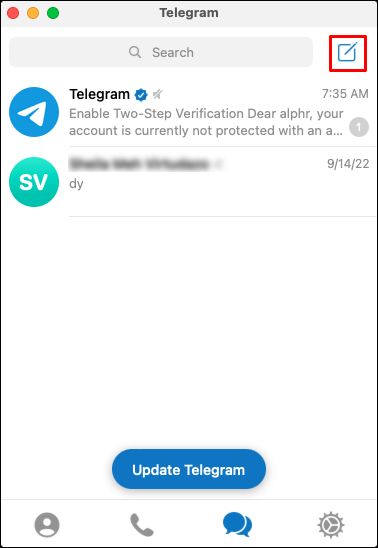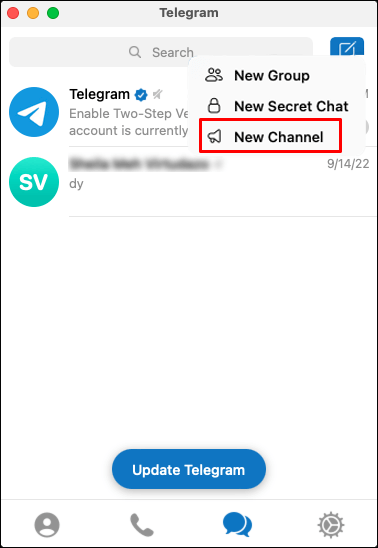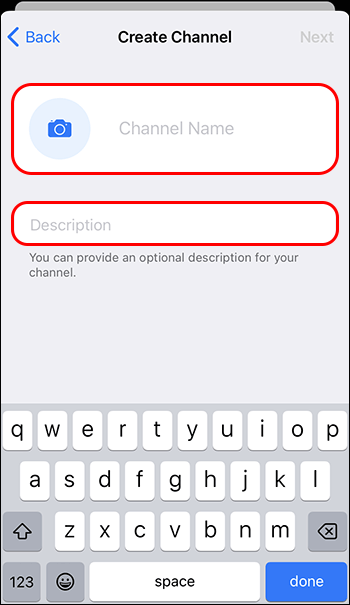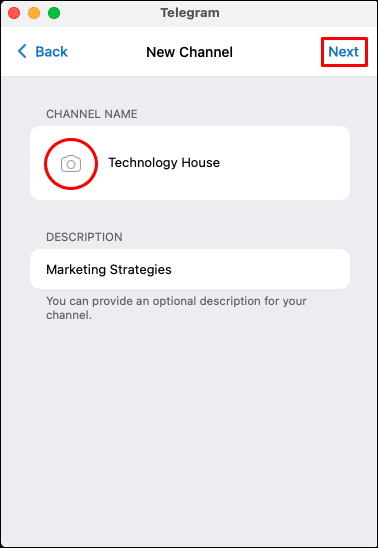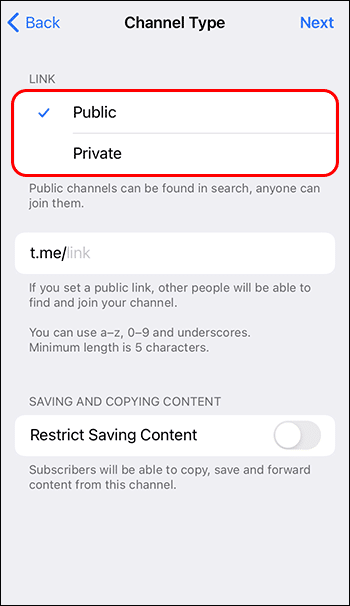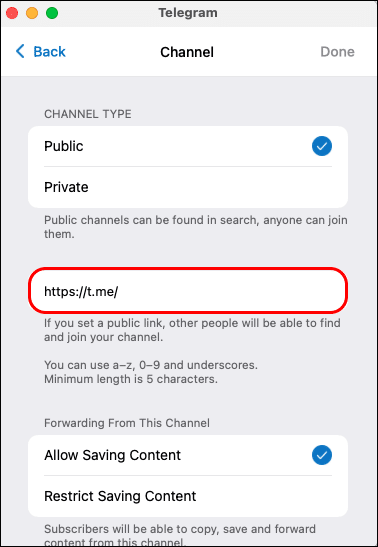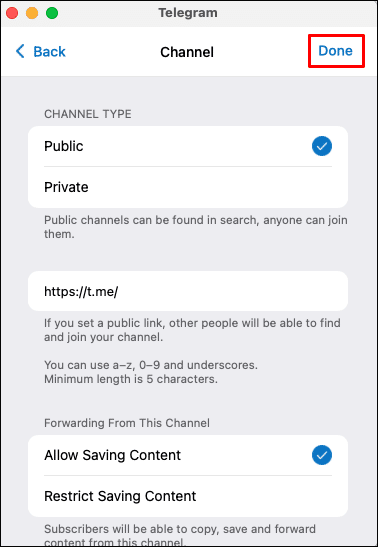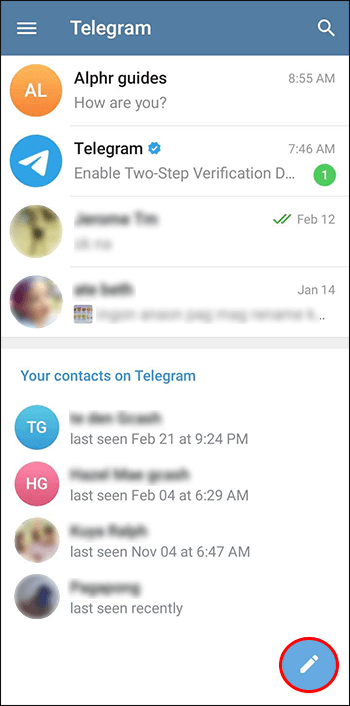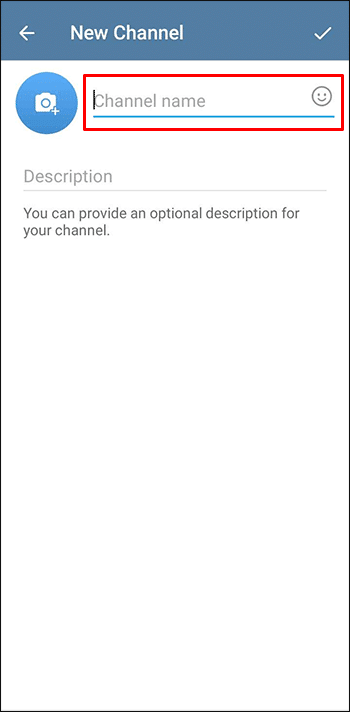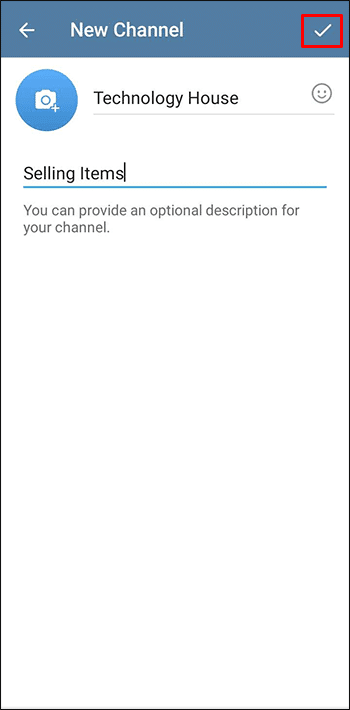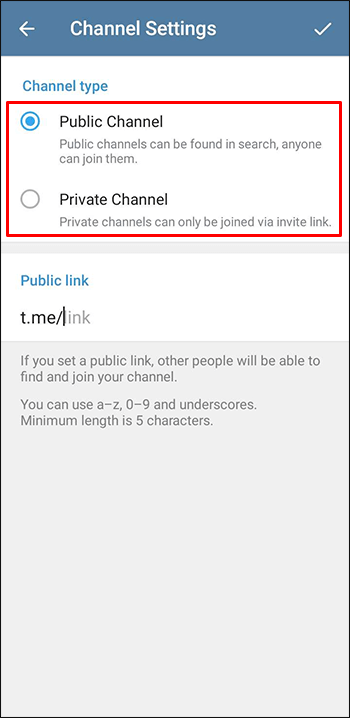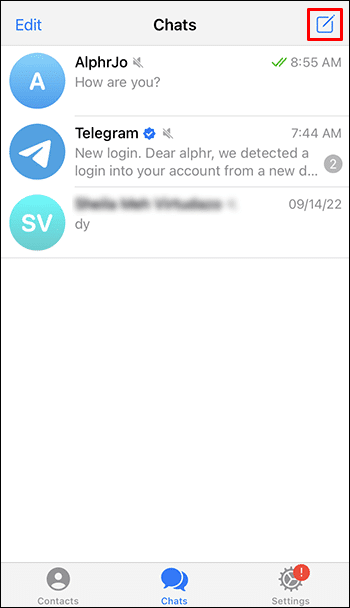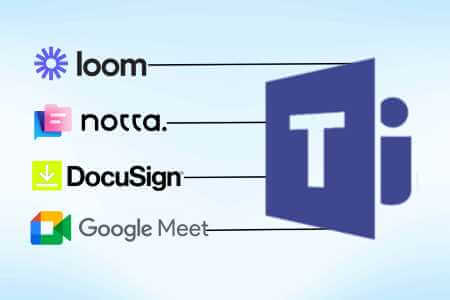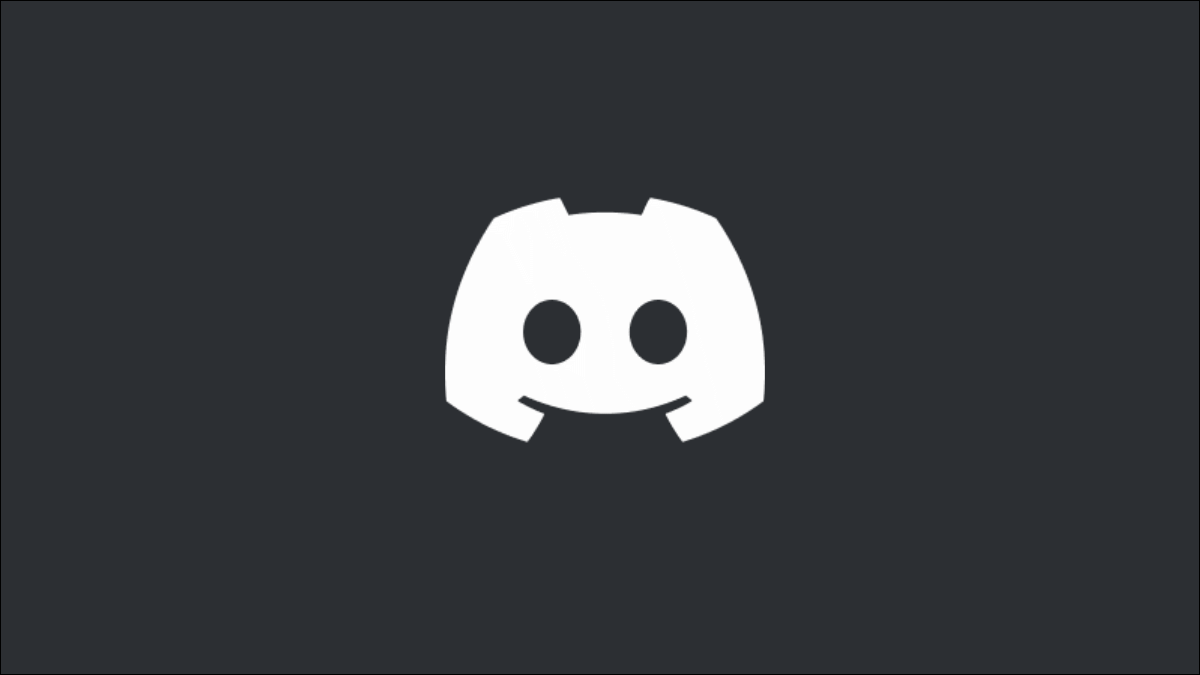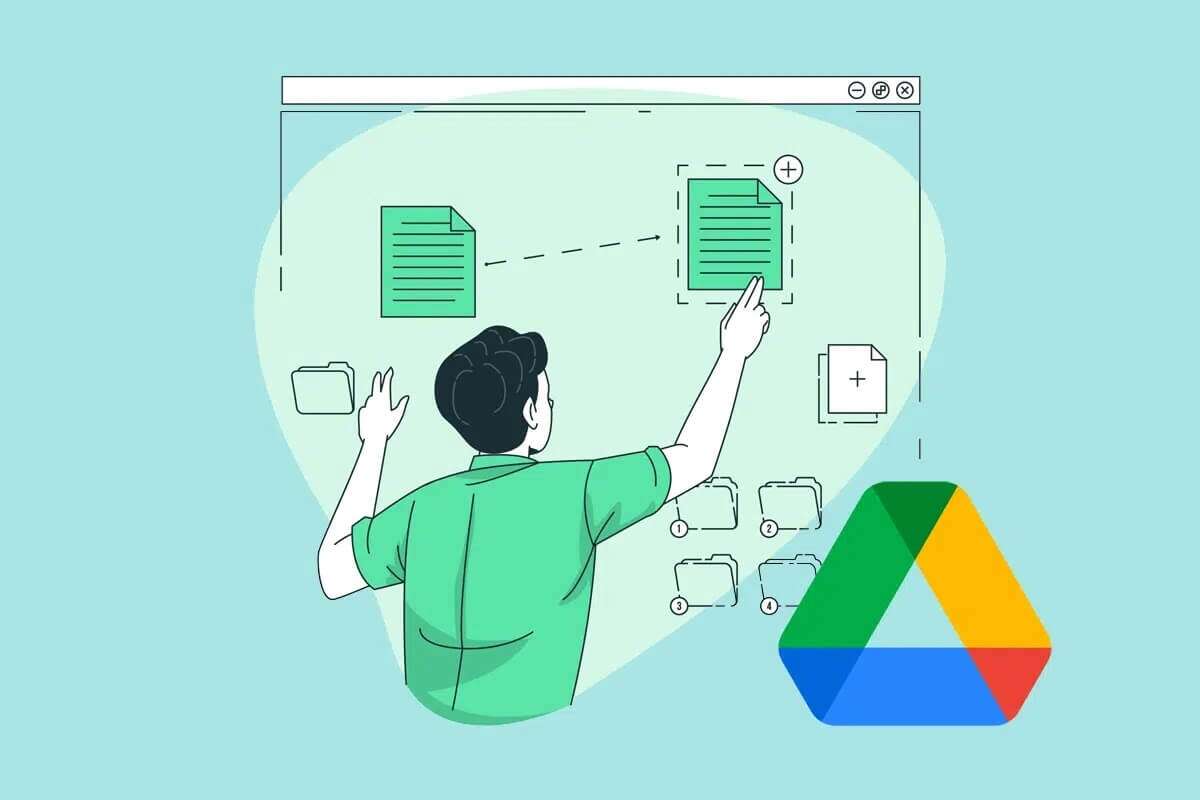Sociale mediekanaler er en fremragende måde at få dit budskab ud til en stor gruppe mennesker. Men Telegram Ikke som andre sociale netværkKun administratorer kan sende beskeder på . TelegramI denne artikel forklarer vi, hvordan man opretter en kanal i Telegram på desktop, Android og iPhone.

Opret en kanal på dit skrivebord
Mange virksomheder har deres sociale mediekanaler installeret på bærbare computere, så de er tilgængelige døgnet rundt. Ligesom mange lignende designede sociale netværk er Telegram tilgængelig på både Mac og Windows.
Hvis du er bekendt med det grundlæggende i Telegram, lad os gå videre til de næste trin:
- Klik på ikonet Noter I øverste højre hjørne af skærmen
- Følgende muligheder vises: Ny gruppe, Ny hemmelig chat og Ny kanal. Du skal naturligvis klikke på den sidste.
- Tilføj dit kanalnavn og en beskrivelse. Titlen kunne f.eks. være "Teknologiens Hus" og beskrivelsen vil være "Sælger varer" أو Markedsføringsstrategier.
- Tilføj et billede (hvis du vil), og tryk på knappen. "næste".
- Det næste trin er at beslutte, om din kanal skal være privat eller offentlig.
- Når du har truffet en beslutning, vil du se et permanent link nedenunder. Hvis du vælger den offentlige mulighed, skal du oprette et link, som du kan dele, så folk kan deltage.
- Klik på "Det var fuldført" Og der har du det.
Opret en kanal på Android
Mens nogle ville elske at have en backup-app på deres skrivebord, vil mange holde sig til deres smartphones. Sådan opretter du en Telegram-kanal ved hjælp af din Android-smartphone. Android:
- Klik på ikonet Pennen I nederste højre hjørne af skærmen. Øverst ser du følgende tre muligheder: Ny gruppe, Ny hemmelig chat og Ny kanal. Klik på indstillingen Kanal.
- på en mark Kanalnavn Indtast dit kanalnavn, og tilføj en beskrivelse under det. Bemærk: Beskrivelsesdelen er ikke nødvendig.
- Du kan også tilføje et billede.
- Når du er færdig, skal du klikke på "bekræftelseskode".
- Ligesom med desktopversionen er næste trin at bestemme tilgængeligheden af din Telegram-kanal. Du skal beslutte, om din kanal vil være "især" أو "Generel". Klik på den ønskede mulighed, og du er færdig.
Opret en kanal på iPhone
Brugerproces iPhone Næsten identisk med den sidste mulighed. Sådan gøres det:
- Klik på ikonet Noter I øverste højre hjørne. Klik på den sidste blandt de tre muligheder – Ny gruppe, Ny hemmelig chat og Ny kanal.
- Dernæst skal du tilføje et navn, en beskrivelse og et billede til din Telegram-kanal. De sidste to er valgfrie.
- Det sidste trin er tilgængelighed: offentlig eller privat.
- Når du klikker på den ønskede mulighed, er du færdig. Du har oprettet en Telegram-kanal.
Hvorfor er det nyttigt at have en Telegram-kanal?
Vi har gennemgået det grundlæggende i at oprette en Telegram-kanal på din telefon og computer. Lad os nu tage et øjeblik til at skitsere, hvorfor det er fordelagtigt at have en kanal på denne app:
- Du kan tilmelde dig og forlade kanalen, når du vil. Hvis du ikke længere ønsker at være en del af den, kan du forlade den med det samme.
- Der er ingen grænse for antallet af abonnenter. Uanset om en kanal er offentlig eller privat, kan et ubegrænset antal personer tilmelde sig.
- Udover administratoren kan ingen andre se nye abonnenter. Dette er en fremragende måde at forhindre forskellige krænkelser af privatlivets fred.
- Du kan oprette diskussionsgrupper, så kanaldeltagerne kan kommunikere med hinanden.
- Du kan øge dine privatlivsforanstaltninger ved at optage indhold i kanalen.
De bedste Telegram-kanaler at abonnere på i 2023
Telegram tilbyder nogle spændende og dynamiske kanaler til sine abonnenter. Her er de bedste kanaler, du bør være en del af i 2023:
Ofte stillede spørgsmål
Q1: Hvordan er offentlige og private kanaler forskellige?
Svar: Forskellen mellem private og offentlige kanaler er, at offentlige kanaler har et brugernavn, som du skal tildele. Alle kan søge efter og tilmelde sig dem. Private kanaler er som lukkede fællesskaber. Her skal du tilføjes af en administrator.
Q2: Hvordan tilføjer du folk til din kanal?
Svar: Det er ret nemt. Hvis det er en offentlig kanal, vil den have et brugernavn, og du kan dele linket på sociale medier. Folk kan også søge efter og tilmelde sig din kanal. Med private kanaler skal du sende et invitationslink til dine fremtidige abonnenter og få dem til at godkende det.
Q3: Er der en feedbackmulighed i kanalen?
Svar: Ja. Du kan tilføje en diskussionsgruppechat til din kanal. På denne måde vil dine abonnenter se en kommentarknap til dine opslag. Denne vil vises i tråden.
Q4: Hvad er den mest populære kanal på Telegram?
Svar: Den mest populære kanal på Telegram er Telegram News (@telegram) med over 6.27 millioner abonnenter.
Q5: Er Telegram-kanaler gratis?
Svar: Ja. Telegram-kanaler er helt gratis. Der er ingen reklamer eller abonnementsgebyrer.
Q6: Hvad betyder øjeikonet?
Svar: Hvert opslag på din Telegram-kanal har et antal seere. Videresendte versioner af dine beskeder er også inkluderet i visningsantallet. Dette er en effektiv måde at spore, hvor mange Telegram-brugere der har set en besked, og hvor bredt den har spredt sig.
Seertallet er dog omtrentligt. Telegram har ikke til hensigt at spionere på nogen. Efter et par dage vil seertallet forsvinde og blive gentællet.
Q7: Hvordan ved jeg, hvem der har lagt en besked op på Telegram?
Svar: Hvis du er kanaladministrator, kan du indstille administratorsignaturer, som andre kanaldeltagere kan se.
Send Telegram-kanal
Det er relativt hurtigt og nemt at oprette en Telegram-kanal på alle enheder. Faktisk tager det kun et par minutter af din tid. Du kan oprette både offentlige og private kanaler. Det er også nemt at tilføje personer – bare del linket på sociale medier. Du kan endda tilføje en diskussionsgruppe.
Det er fordelagtigt at have en Telegram-kanal af mange årsager. Du kan tilmelde dig og forlade kanalen, når du vil, der er ingen grænse for antallet af abonnenter, og du kan oprette diskussionsgrupper, hvor folk kan chatte med hinanden. De mest populære Telegram-kanaler er: Telegram nyhederAndre interessante kanaler, du bør abonnere på, inkluderer Full Music Album, Women's Look, Did You Know, Memes og Crypto World News.
Har du nogensinde oprettet en Telegram-kanal? Kender du til de tips, vi har skitseret? Fortæl os det i kommentarfeltet nedenfor.